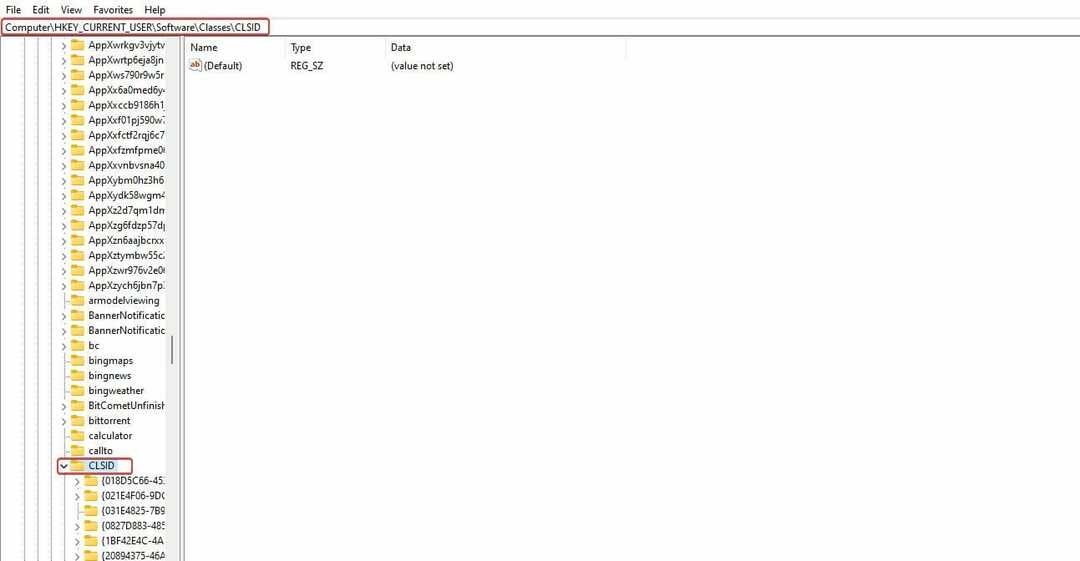Όλα όσα πρέπει να γνωρίζετε και γρήγορες επιδιορθώσεις σε σχετικά σφάλματα
- Το στοιχείο RFCOMM Protocol TDI παρατίθεται στην ενότητα Bluetooth στη Διαχείριση Συσκευών.
- Βοηθά στην ανάπτυξη του πρωτοκόλλου RFCOMM, αλλά οι χρήστες συχνά αναφέρουν προβλήματα με το πρόγραμμα οδήγησης.
- Για να διορθώσετε προβλήματα, εγκαταστήστε ξανά ή ενημερώστε το πρόγραμμα οδήγησης, μεταξύ άλλων λύσεων εδώ.
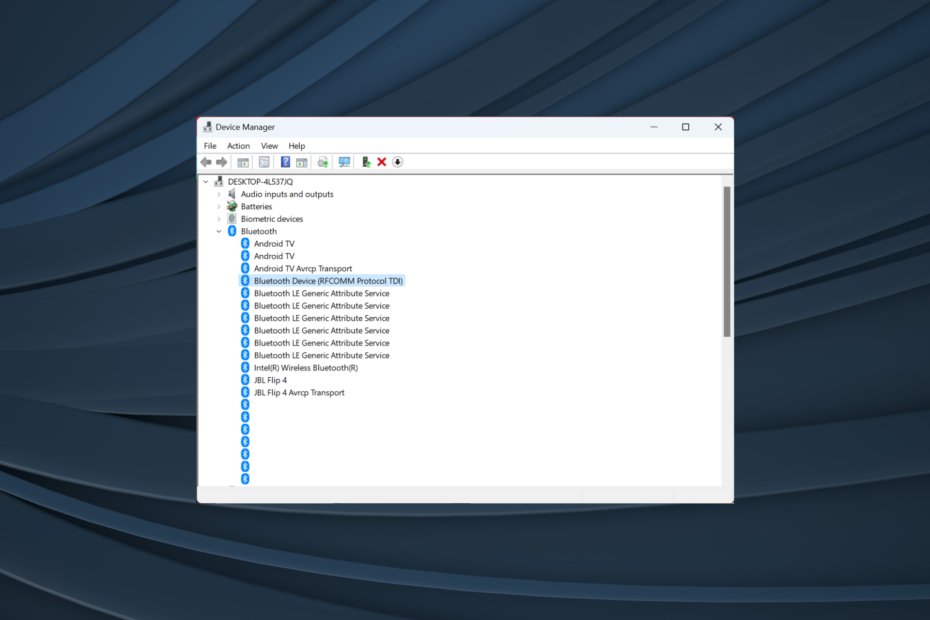
ΧΕΓΚΑΤΑΣΤΑΣΗ ΚΑΝΟΝΤΑΣ ΚΛΙΚ ΣΤΟ ΑΡΧΕΙΟ ΛΗΨΗΣ
- Κατεβάστε το DriverFix (επαληθευμένο αρχείο λήψης).
- Κάντε κλικ Εναρξη σάρωσης για να βρείτε όλα τα προβληματικά προγράμματα οδήγησης.
- Κάντε κλικ Ενημέρωση προγραμμάτων οδήγησης για να αποκτήσετε νέες εκδόσεις και να αποφύγετε δυσλειτουργίες του συστήματος.
- Έγινε λήψη του DriverFix από 0 αναγνώστες αυτόν τον μήνα.
Όταν πρόκειται για Bluetooth, εμείς ενεργοποιήστε τη δυνατότητα, συνδεθείτε στη συσκευή και έχετε τα πράγματα σε λειτουργία.
Ωστόσο, οι περισσότεροι δεν γνωρίζουν τι συμβαίνει στο παρασκήνιο και τα απαιτούμενα στοιχεία. Το RFCOMM Protocol TDI είναι κάτι που πρέπει να γνωρίζουμε.
Θα βρείτε το πρωτόκολλο στη λίστα Bluetooth στη Διαχείριση Συσκευών ως μεμονωμένη συσκευή. Πολλοί αναρωτιούνται επίσης εάν η απενεργοποίηση του πρωτοκόλλου RFCOMM TDI βλάπτει. Συνεχίστε να διαβάζετε για να μάθετε τις απαντήσεις σε όλες αυτές τις ερωτήσεις και επιδιορθώσεις για σχετικά σφάλματα.
Τι είναι το RFCOMM Protocol TDI;
Το RFCOMM Protocol TDI, όπου το TDI σημαίνει Interface Driver Transport, διασφαλίζει την ανάπτυξη του πρωτοκόλλου RFCOMM. Το πρωτόκολλο επιτρέπει συνδέσεις με έως και 60 συσκευές ταυτόχρονα. Η συσκευή, από μόνη της, παρέχει το πρόγραμμα οδήγησης μεταφοράς TDI.
Και δεν υπάρχουν υπηρεσίες που να σχετίζονται ή να βασίζονται σε αυτό το στοιχείο, σύμφωνα με τις διαθέσιμες πληροφορίες επίσημος ιστότοπος της Microsoft. Ειλικρινά, οι τακτικοί χρήστες δεν χρειάζεται να καταλάβουν τις περιπλοκές του στοιχείου και θα πρέπει απλώς να το καταλάβουν.
Η απενεργοποίηση του πρωτοκόλλου RFCOMM TDI δεν θα πρέπει να λειτουργεί ως εμπόδιο κατά τη σύνδεση σε συσκευές ή να επηρεάζει τη βασική λειτουργία του προσαρμογέα.
Ωστόσο, για βελτιωμένες δυνατότητες, συνιστούμε να το διατηρήσετε ενεργοποιημένο, εφόσον η συσκευή ή το σχετικό πρόγραμμα οδήγησης δεν παρουσιάζει σφάλματα. Και ακόμα κι αν συμβεί, μπορείτε πάντα να διορθώσετε το πρόβλημα αντί να απενεργοποιήσετε τη συσκευή ή να απεγκαταστήσετε το πρόγραμμα οδήγησης RFCOMM Protocol TDI.
Πώς μπορώ να διορθώσω ζητήματα προγράμματος οδήγησης RFCOMM Protocol TDI;
Πριν προχωρήσουμε στις ελαφρώς περίπλοκες λύσεις, ακολουθούν μερικά γρήγορα κόλπα που μπορείτε να δοκιμάσετε:
- Βεβαιωθείτε ότι ο προσαρμογέας είναι σωστά συνδεδεμένος εάν χρησιμοποιείτε εξωτερικό.
- Ελέγξτε για εκκρεμείς ενημερώσεις των Windows και εγκαταστήστε τυχόν διαθέσιμες.
- Απεγκαταστήστε τις πρόσφατες ενημερώσεις των Windows, σε περίπτωση που το ζήτημα TDI του πρωτοκόλλου RFCOMM άρχισε να εμφανίζεται μετά την ενημέρωση του λειτουργικού συστήματος.
Εάν καμία δεν λειτουργεί, μεταβείτε στις διορθώσεις που αναφέρονται παρακάτω.
1. Επανεγκαταστήστε το πρόγραμμα οδήγησης
- Τύπος Windows + R για να ανοίξω Τρέξιμο, τύπος devmgmt.msc στο πεδίο κειμένου και πατήστε Εισαγω.
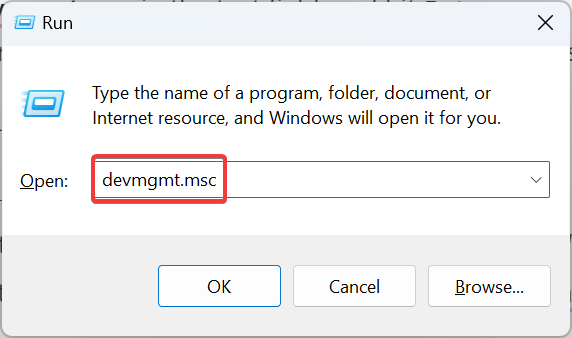
- Αναπτύξτε το Bluetooth είσοδος.
- Τώρα, κάντε δεξί κλικ Συσκευή Bluetooth (RFCOMM Protocol TDI)και επιλέξτε Απεγκατάσταση συσκευής.
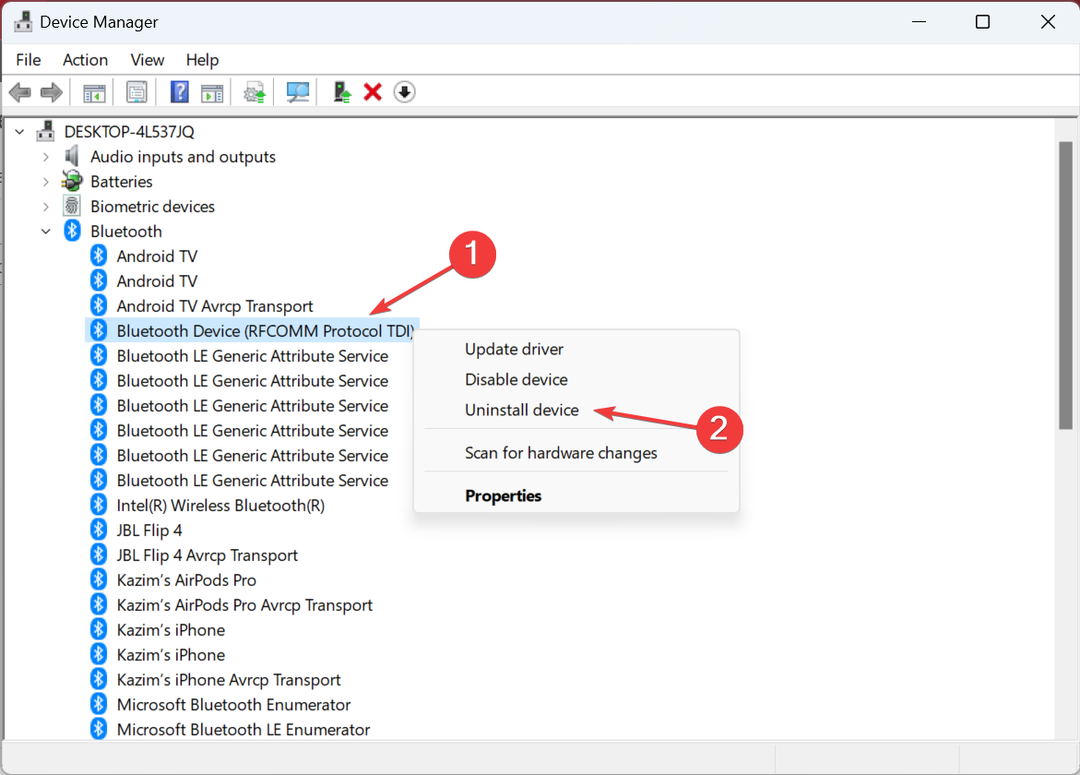
- Κάντε κλικ στο Απεγκατάσταση στην προτροπή επιβεβαίωσης.
- Μόλις τελειώσετε, επανεκκινήστε τον υπολογιστή και τα Windows θα εγκαταστήσουν αυτόματα το καλύτερο πρόγραμμα οδήγησης.
Συχνά όταν αντιμετωπίζετε προβλήματα, ιδιαίτερα τη συσκευή Bluetooth RFCOMM Protocol TDI κωδικός 10 σφάλμα, μια γρήγορη λύση είναι η επανεγκατάσταση του προγράμματος οδήγησης. Καταργεί το κατεστραμμένο πρόγραμμα οδήγησης και εγκαθιστά ένα νέο αντίγραφο που είναι διαθέσιμο στον υπολογιστή.
2. Ενημερώστε το πρόγραμμα οδήγησης
- Τύπος Windows + Χ να ανοίξει το Power User μενού και επιλέξτε Διαχειριστή της συσκευής από τη λίστα.
- Κάντε διπλό κλικ στο Bluetooth καταχώρηση, κάντε δεξί κλικ Συσκευή Bluetooth (RFCOMM Protocol TDI)και επιλέξτε Ενημέρωση προγράμματος οδήγησης.
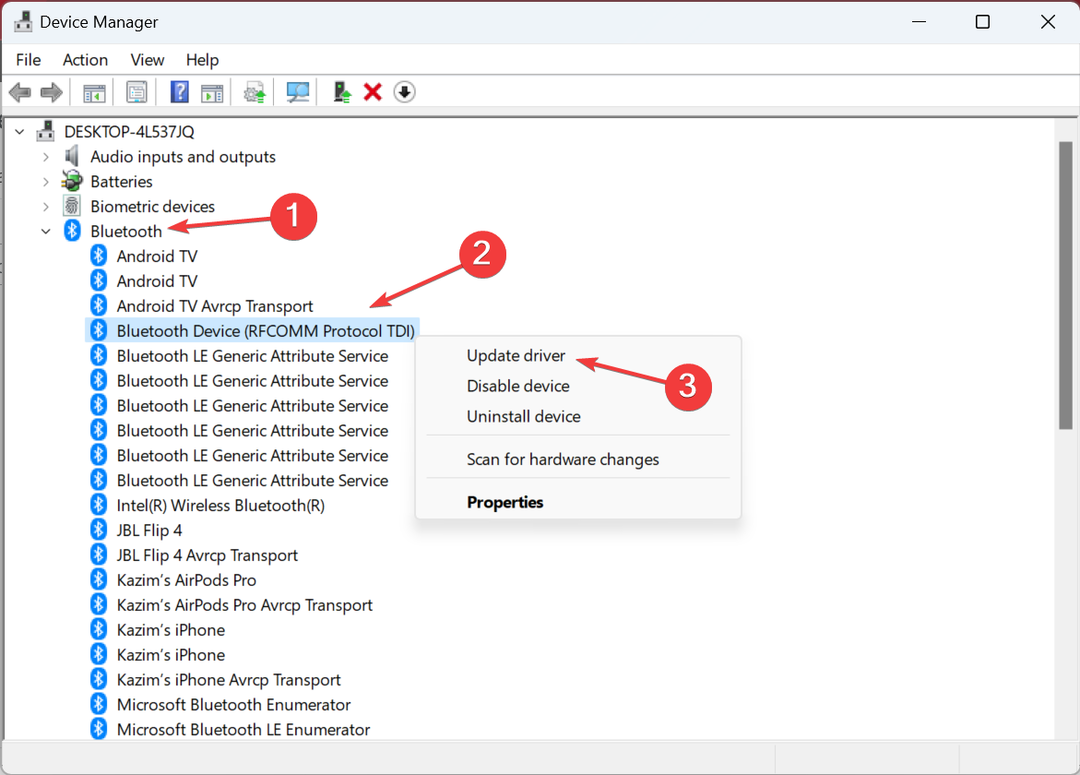
- Επιλέγω Αναζητήστε αυτόματα προγράμματα οδήγησης και αφήστε τα Windows να εντοπίσουν και να εγκαταστήσουν την καλύτερη διαθέσιμη τοπικά.
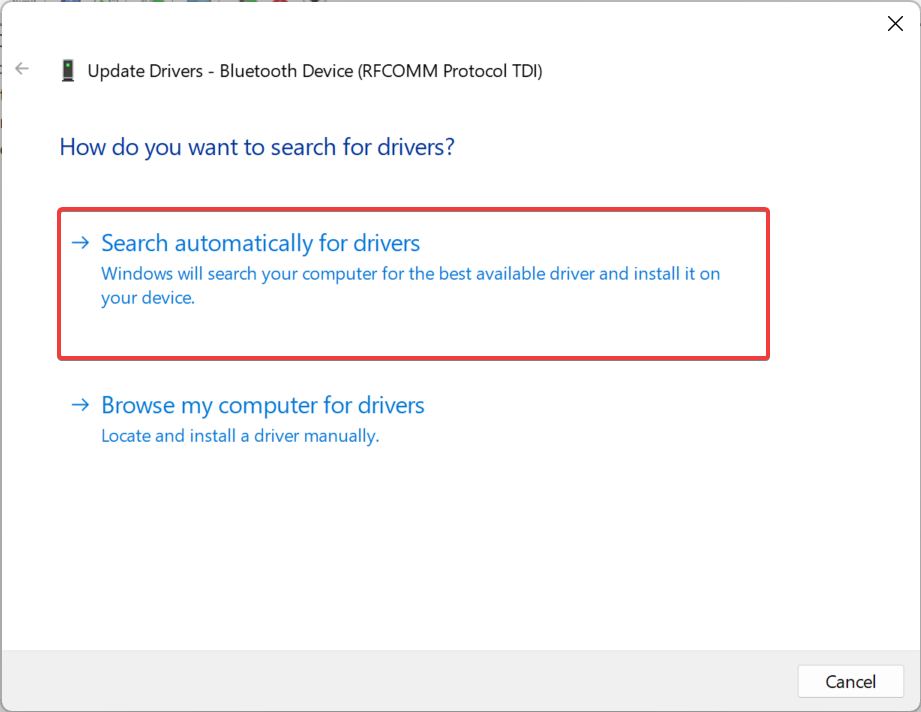
- Τέλος, επανεκκινήστε τον υπολογιστή για να τεθούν σε ισχύ οι αλλαγές.
Η εκτέλεση μιας παλιάς έκδοσης του προγράμματος οδήγησης RFCOMM Protocol TDI συχνά οδηγεί σε προβλήματα και είναι καλύτερο να ενημερώστε το πρόγραμμα οδήγησης.
Επίσης, εάν τα Windows δεν μπορούν να βρουν μια νεότερη έκδοση, μπορείτε πάντα να μεταβείτε στον ιστότοπο του κατασκευαστή για να εγκαταστήστε το πρόγραμμα οδήγησης με μη αυτόματο τρόπο.
Συνολικά, η καλύτερη εναλλακτική για την ενημέρωση προβληματικών προγραμμάτων οδήγησης είναι να χρησιμοποιήσετε έναν αυτόνομο διαχειριστή προγραμμάτων οδήγησης υπολογιστή. Αυτό το λογισμικό θα σαρώσει και θα εντοπίσει οποιοδήποτε πρόγραμμα οδήγησης, ενημερώνοντάς το ανάλογα μέσα σε λίγα λεπτά.
⇒ Αποκτήστε το DriverFix
3. Επαναφορά ενημέρωσης προγράμματος οδήγησης
- Τύπος Windows + μικρό για να ανοίξω Αναζήτηση, τύπος Διαχειριστή της συσκευής στο πεδίο κειμένου και κάντε κλικ στο σχετικό αποτέλεσμα αναζήτησης.
- Εντοπίστε το Συσκευή Bluetooth (RFCOMM Protocol TDI) καταχώρηση, κάντε δεξί κλικ πάνω της και επιλέξτε Ιδιότητες.
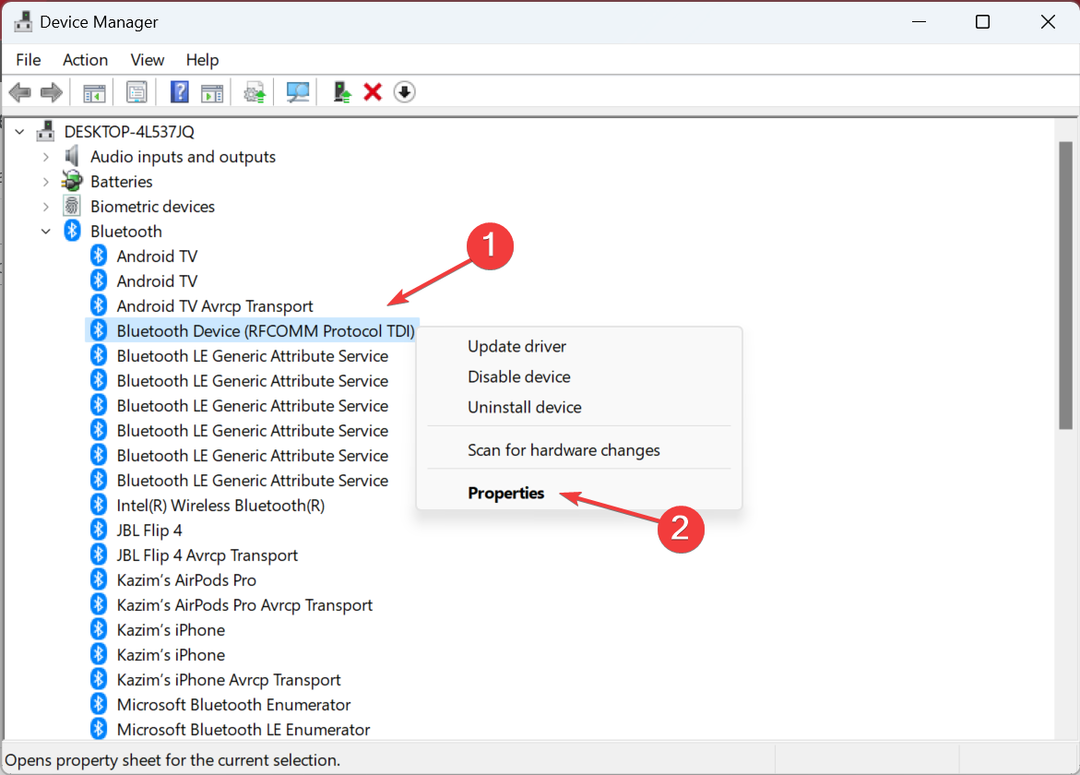
- μεταβείτε στο Οδηγοί καρτέλα και κάντε κλικ στο Roll Back Driver.
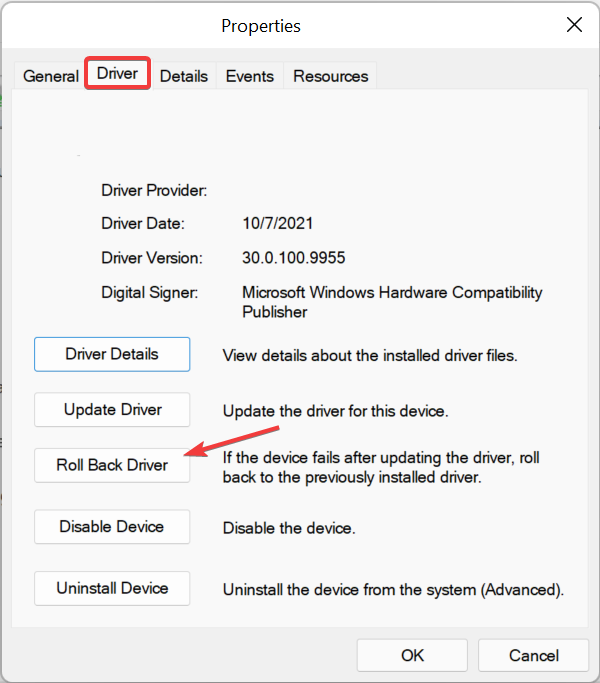
- Επιλέξτε έναν λόγο για την επαναφορά και κάντε κλικ στο Ναί για να επιβεβαιώσετε.
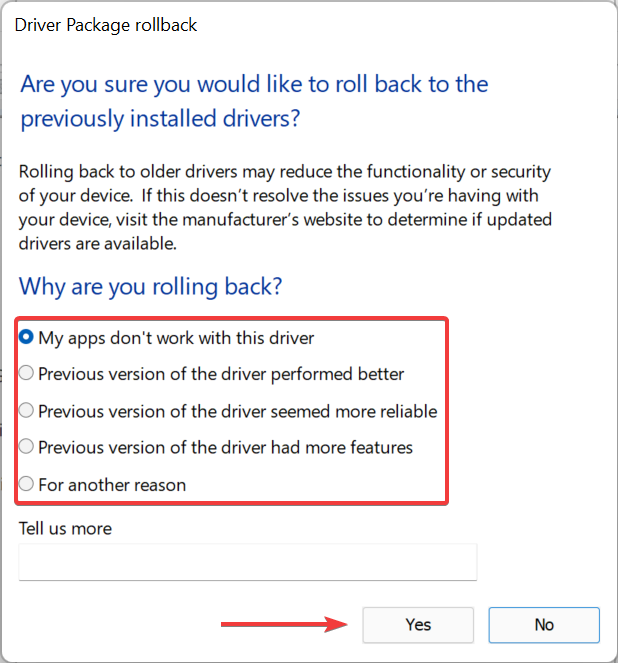
- Τέλος, επανεκκινήστε τον υπολογιστή.
Σε περίπτωση που το πρόβλημα εμφανιστεί μετά την ενημέρωση του προγράμματος οδήγησης RFCOMM Protocol TDI, η απεγκατάσταση της πιο πρόσφατης έκδοσης θα μπορούσε να διορθώσει τα πράγματα. Και ακόμα κι αν δεν το κάνατε χειροκίνητα, υπάρχει πιθανότητα μια νεότερη έκδοση να προωθήθηκε μέσω του Windows Update.
- Τι είναι το Pacjsworker.exe και πώς να διορθώσετε την υψηλή χρήση της CPU
- 0x800703e6 Κωδικός σφάλματος Windows Update: Πώς να το διορθώσετε
- Τι είναι το Netsh.exe και πώς να διορθώσετε τα λάθη του
- Τι είναι το Winlogon.exe και τι κάνει;
4. Εκτελέστε την υπηρεσία Bluetooth
- Τύπος Windows + μικρό για να ανοίξω Τρέξιμο, τύπος υπηρεσίες.msc στο πεδίο κειμένου και κάντε κλικ Εντάξει.
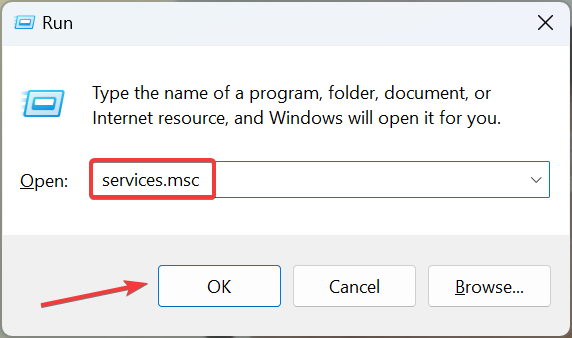
- Εντοπίστε το Υπηρεσία υποστήριξης Bluetooth, κάντε δεξί κλικ πάνω του και επιλέξτε Ιδιότητες.
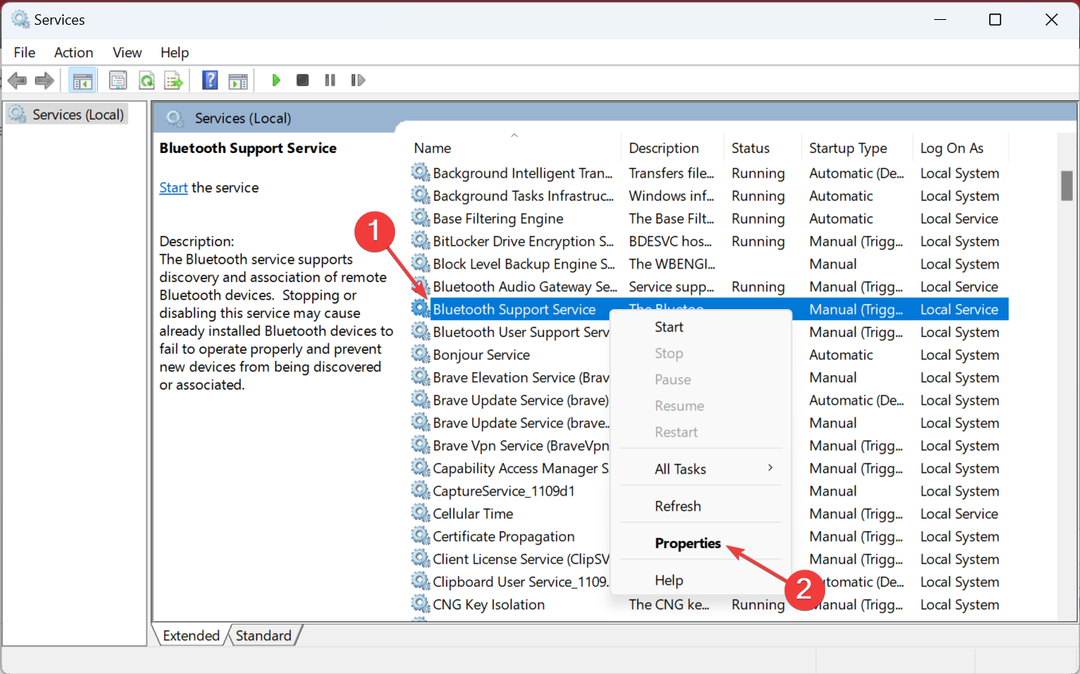
- Τώρα, επιλέξτε Αυτόματο από το Τύπος εκκίνησης αναπτυσσόμενο μενού και κάντε κλικ στο Αρχή εάν η υπηρεσία δεν εκτελείται.
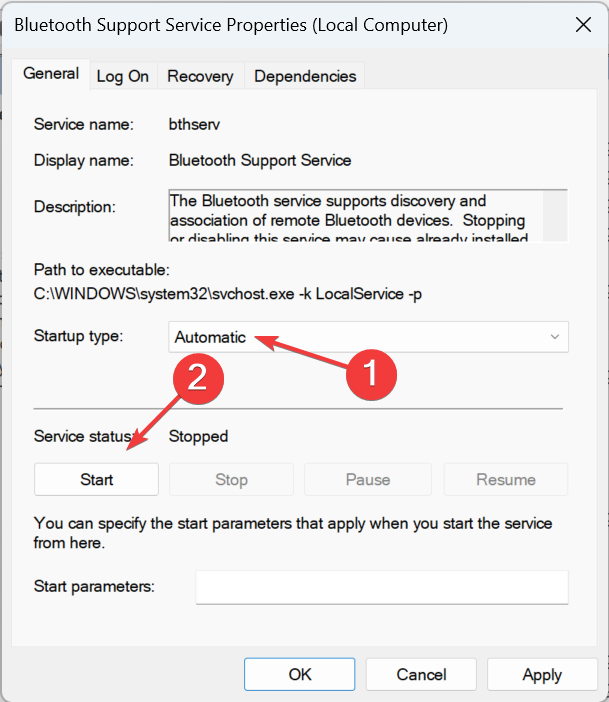
- Στη συνέχεια, κάντε κλικ στο Ισχύουν και Εντάξει για να αποθηκεύσετε τις αλλαγές.
Όταν αντιμετωπίζετε προβλήματα με τη συνδεσιμότητα Bluetooth, είναι επιτακτική ανάγκη να επαληθεύσετε ότι η υπηρεσία υποστήριξης Bluetooth εκτελείται και είναι ρυθμισμένη να ξεκινά αυτόματα όταν ενεργοποιείτε τον υπολογιστή.
5. Εκτελέστε επαναφορά συστήματος
- Τύπος Windows + μικρό για να ανοίξω Αναζήτηση, τύπος Δημιουργήστε ένα σημείο επαναφοράςκαι κάντε κλικ στο σχετικό αποτέλεσμα αναζήτησης.
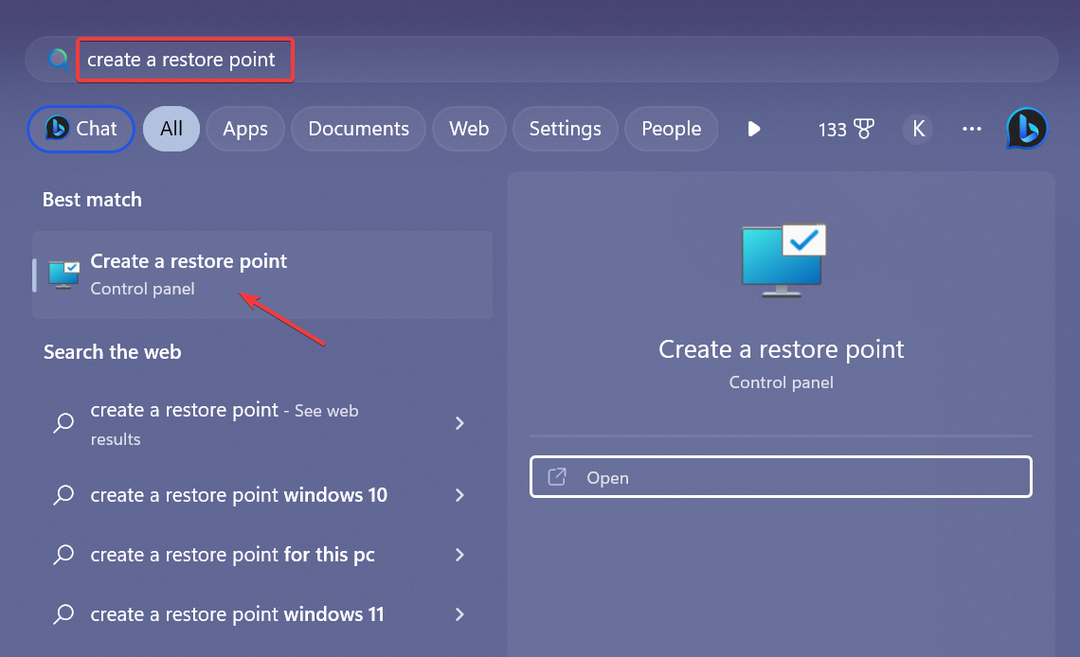
- Κάντε κλικ στο Επαναφοράς συστήματος.
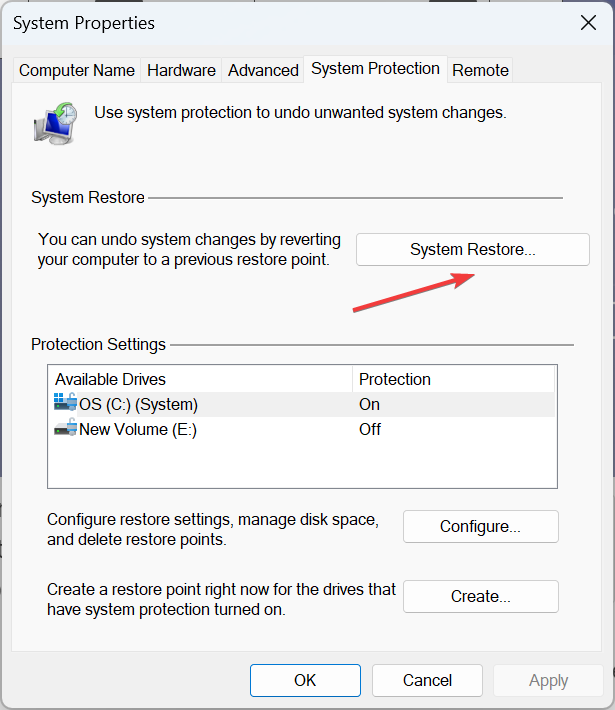
- Επίλεξε το Επιλέξτε ένα διαφορετικό σημείο επαναφοράς επιλογή και κάντε κλικ Επόμενο.
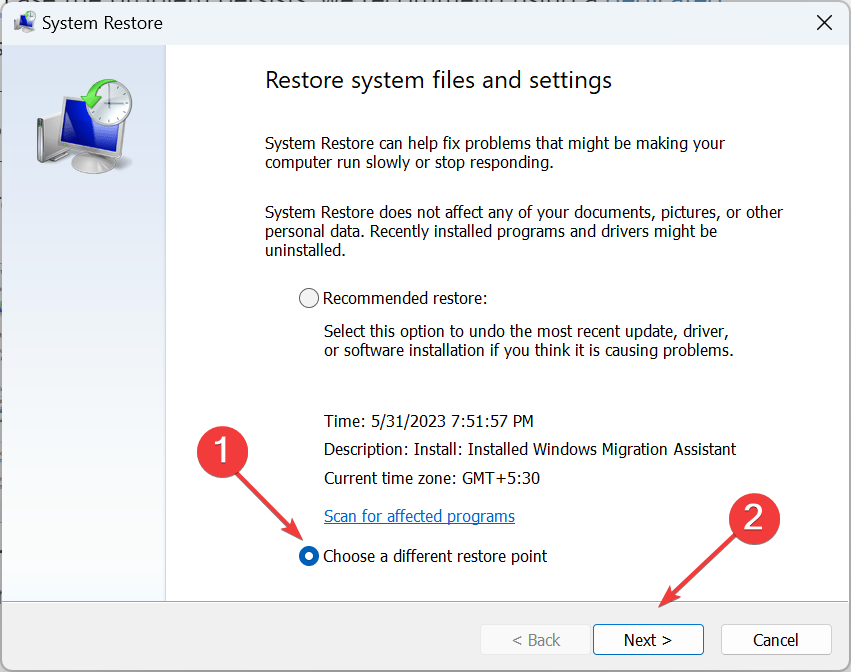
- Τώρα, επιλέξτε ένα άλλο σημείο επαναφοράς από τη λίστα, ένα που δημιουργήθηκε πριν εμφανιστεί για πρώτη φορά το σφάλμα και κάντε κλικ Επόμενο.
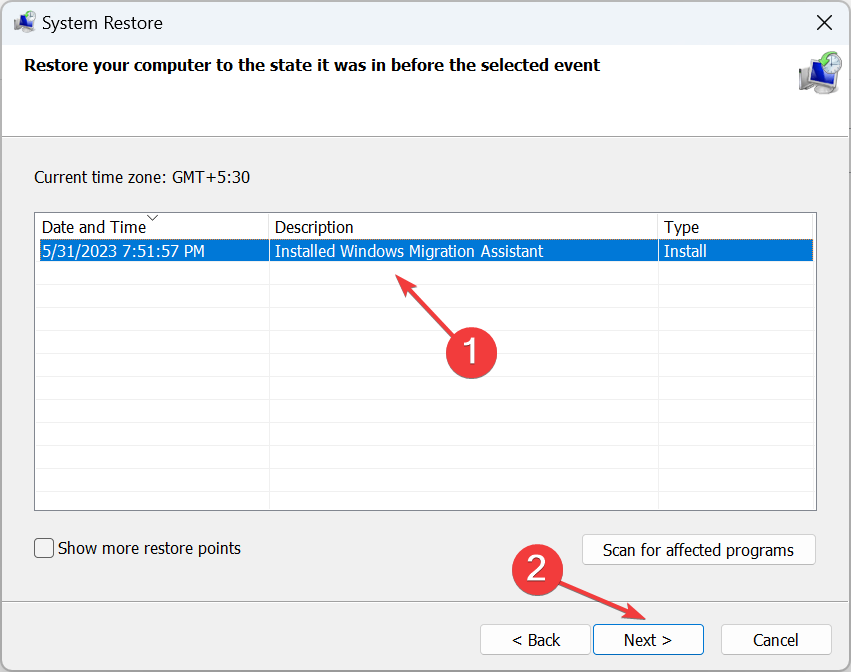
- Τέλος, επαληθεύστε τις λεπτομέρειες και κάντε κλικ Φινίρισμα για να ξεκινήσει η διαδικασία επαναφοράς.
Εάν διαπιστώσατε ότι η συσκευή Bluetooth (RFCOMM Protocol TDI) έχει πρόβλημα με το πρόγραμμα οδήγησης και καμία από τις παρουσιαζόμενες λύσεις δεν βοήθησε, η επαναφορά συστήματος είναι συχνά ένας γρήγορος τρόπος για να τεθούν σε λειτουργία τα πράγματα. Θα επαναφέρει τις πρόσφατες αλλαγές στον υπολογιστή, αν και θα μπορούσατε να βρείτε ορισμένες εφαρμογές που λείπουν μετά την επαναφορά.
Και πριν φύγετε, ελέγξτε μερικές γρήγορες συμβουλές κάνει τα Windows πιο γρήγορα από ποτέ.
Για τυχόν απορίες ή για να μοιραστείτε αυτό που λειτούργησε για εσάς, αφήστε ένα σχόλιο παρακάτω.
Έχετε ακόμα προβλήματα; Διορθώστε τα με αυτό το εργαλείο:
ΕΥΓΕΝΙΚΗ ΧΟΡΗΓΙΑ
Ορισμένα ζητήματα που σχετίζονται με το πρόγραμμα οδήγησης μπορούν να επιλυθούν πιο γρήγορα χρησιμοποιώντας ένα ειδικό εργαλείο. Εάν εξακολουθείτε να αντιμετωπίζετε προβλήματα με τα προγράμματα οδήγησης, απλώς πραγματοποιήστε λήψη DriverFix και να το θέσετε σε λειτουργία με λίγα κλικ. Μετά από αυτό, αφήστε το να αναλάβει και διορθώστε όλα τα λάθη σας σε χρόνο μηδέν!